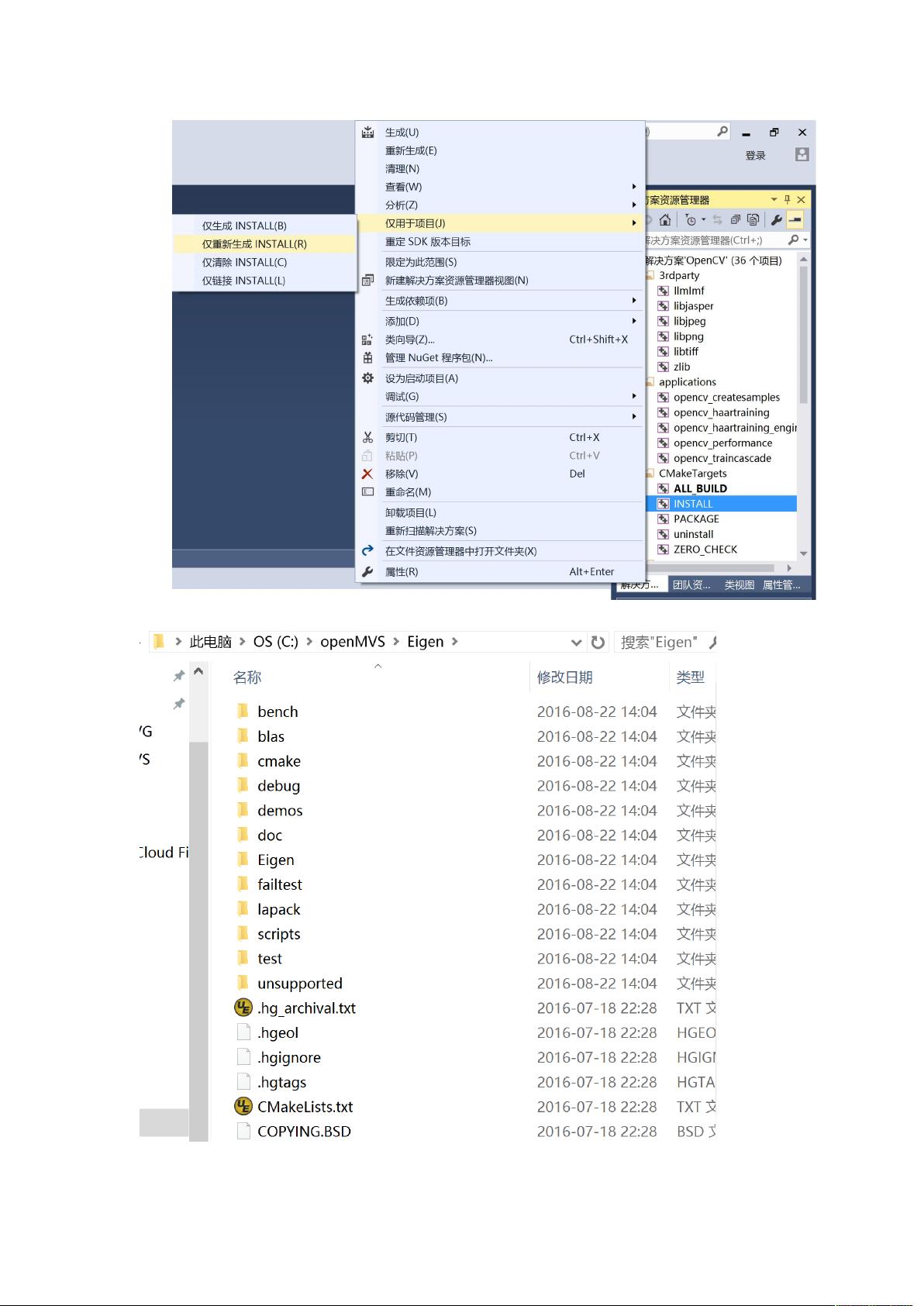VS2015配置openMVS+openMVG全攻略:CUDA注意事项与解决内部错误C1001
"这篇教程详细介绍了如何在Windows环境下配置openMVS、openMVG与VS2015的集成开发环境,特别强调了CUDA与VS2015的兼容问题,以及在配置过程中的一些注意事项和解决方法。"
文章内容详细阐述了配置过程中的关键点,以下是相关知识点的详解:
1. **CUDA与Visual Studio 2015的兼容性**:
- CUDA不支持VS2015的早期版本,仅CUDA 8.0的RC版本与VS2015兼容。如果已经安装CUDA,应取消OpenCV、OpenMVG和OpenMVS中的CUDA选项,以避免冲突。
2. **库的动态链接与静态链接**:
- 在配置过程中,OpenCV和GoogleFlags应配置为动态库,即设置`BUILD_SHARED_LIBS`选项为ON,而其他库如OpenMVG、OpenMVS等应配置为静态库,避免SHARED_LIB选项。
3. **Visual Studio 2015的编译错误C1001解决方案**:
- VS2015 Update 1中存在一个已知bug,可能导致编译OpenMVS时出现内部错误。解决方法是修改Eigen库中的`generalmatrixmatrix.h`文件,将第144行的"减法操作"改为"减一操作"。
4. **文件夹结构**:
- 建议在C盘创建一个名为openMVS的文件夹,所有相关软件库都以子文件夹形式存储在此。另外,创建两个子文件夹,src存放源代码,build存放生成的文件。
5. **配置OpenCV**:
- 下载OpenCV的exe安装包,安装到openMVS/openCV目录下,只保留sources文件夹。
- 使用cmake-gui,设置source code为openMVS/openCV/sources,build为openMVS/build/openCV,选择对应的编译器平台(例如Visual Studio 14 2015 Win64),然后进行配置。
6. **后续配置步骤**:
- 配置完成后,继续点击cmake的Generate按钮生成项目文件,然后在Visual Studio中打开项目进行编译和安装。
7. **其他库的配置**:
- 尽管没有在描述中详细列出,但通常配置openMVG和openMVS的过程与OpenCV类似,需要通过cmake设置相关选项,然后在VS中编译和安装。
8. **截图辅助**:
- 描述中提到有详细的参数设置和安装过程截图,这将有助于用户直观地理解每个步骤,减少配置过程中的困惑。
以上就是配置openMVS+openMVG+VS2015的详细知识点,按照这些步骤和提示,开发者应该能够成功构建和运行所需的项目。
353 浏览量
353 浏览量
406 浏览量
点击了解资源详情
点击了解资源详情
点击了解资源详情
mitsubishisony
- 粉丝: 9
- 资源: 3
最新资源
- ADO.NET 2.0高级编程
- 一个项目经理的经验总结(网络工程)
- 代码大全是一本成就多少程序员的书啊。
- 芯片sp3232中文介绍
- oracle9i dataguard
- 李亚非老师的神经网络教程
- 无损失”数据格式,对于500万像素的数码相机,一个RAW文件保存了500万个点的感光数据。而TIFF格式在相机内部就处理过,就好比说SONY相机以色彩艳丽著称,富士相机在人像上色彩把握很稳重等,这些都是影像处理器对色彩特别处理的结果。
- 局域网IP冲突问题的探讨
- 深入编程内幕(VC++)
- 上网速度太慢怎么办 21个全面提速技巧
- 深入浅出之正则表达式
- Weblogic管理员手册
- C++ Professional Programmer's Handbook
- MATLAB编程风格指南
- linux 进程间通信
- DHTMLandJavaScript